Noņem AES-NI vīrusu (Noņemšānas gids) - atjaunināts May 2017
AES-NI vīrusa dzēšanas instrukcija
Kas ir AES-NI izspiedējvīruss?
Cik bīstams ir AES-NI izspiedējvīruss?
AES-NI izspiedējvīruss pārstāv to pašu saimi, ko AES256 izspiedējvīruss. Pretēji citiem jaunuļiem, šie izspiedējvīrusi neatpaliek no sarežģītiem vīrusiem, kuri šantažē datorlietotājus, lai inficētu to draugus un izgūtu personīgos datus . Šajā gadījumā AES-NI izspiedējvīruss attaisno savu nosaukumu. Izmantojot AES-256 algoritmu, tas izošņā .doc, _lv.jpg, .mp4 un citus svarīgus failus, nošifrē tos un tad pievieno .aes256 faila paplašinājumu . Pat ja situācija šķiet pārāk bezcerīga, ir risinājums. Vispirms nodrošiniet, ka jūs noņemat AES-NI. Šim nolūkam jūs varat izmantot FortectIntego. Tā ir pretspiegošanas lietotne, kas paredzēta cīņai ar virtuālajām infekcijām.
Ja jūs neesat īpaši zinoši par šifrēšanas veidiem, pietiekoši zināt, ka tā AES simetriska šifrēšanas metode un RSA asimetriska metode. Iepriekšējais var izmantot 128 vai 256-bitu šifra ciklu, lai nošifrētu failus. Dabiski, 256-bitu algoritms ietver garākus ciklus un komplicētākus šifrēšanas ciklus nekā 128-bitu. Rezultātā AES-NI vīruss ģenerē daudz smalkāku šifrēšanas atslēgu, kas teorētiski ir gandrīz neuzlaužama. Tomēr tas nenozīmē, ka ir jākrīt izmisumā un jāsēro par zaudētajiem failiem. Krāpnieki var mēģināt sazināties ar jums. Šim nolūkam tie sniedz šādas e-pasta adreses: [email protected] un [email protected]. Pat, ja izpirkuma summa jums nešķiet pārāk liela, lai samaksātu,,paturiet prātā, ka jūs kārtojat darījumu ar kibernoziedniekiem. Viņiem nav pienākums nosūtīt atšifrēšanas atslēgu arī pēc pieprasītās naudas summas saņemšanas. Šāds pieņēmums ir vairāk iespējams, ņemot vērā stāstu par CryptoWall . Tāpēc nav gudri lolot cerības un paļauties un krāpnieku goda jūtām. Tāpēc AES-NI noņemšanai jābūt jūsu prioritātei.
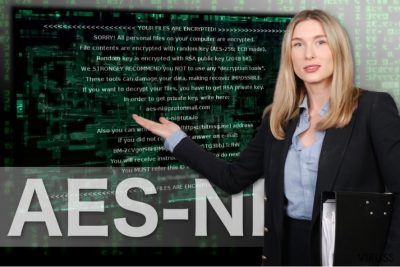 AES-NI izspiedējvīruss datora darbvirsmu nosedz ar izpirkuma ziņu, kurā teikts "YOUR FILES ARE ENCRYPTED". Lai pierunātu savus upurus veikt maksājumu, vīrusa izstrādātāji iesaka nelietot nekādus "atšifrēšnas rīkus"
AES-NI izspiedējvīruss datora darbvirsmu nosedz ar izpirkuma ziņu, kurā teikts "YOUR FILES ARE ENCRYPTED". Lai pierunātu savus upurus veikt maksājumu, vīrusa izstrādātāji iesaka nelietot nekādus "atšifrēšnas rīkus"
Izplatīšanas tendences un novēršana
Vīruss nonācis uz virtuālās skatuves samērā nesen un ir aizdomas, ka tas izmanto populāros izplatīšanas kanālus. It īpaši AES-NI ļaunprogrammatūra var uzglūnēt upuriem spamu ziņojumos. Lai gan krāpšanas metodes jau ir pārrunātas (it īpaši par hakeru paņēmienu maskēties viltus nodokļu ziņojumos vai rēķinos), liels skaits lietotāju joprojām krīt kārdinājumā. Bez tam uzmanieties no AES-NI pārtveršanas, ja jūs saņemat viltus e-pastu no Office of Personnel Management (OPM)/Personāla vadības biroja. Lai gan Locky izspiedējvīruss dod priekšroku, lai slēptos, maskējoties zem šīs iestādes nosaukums, pēdējo gadu datu noplūdes dēļ arī citi krāpnieki var pārņemt šo paradumu.Vispār e-pasti, kas satur kompromitētus pielikumus, ietver virkni pārrakstīšanās un gramatisko kļūdu. Tās ir īpaši redzamas viltotos oficiālo iestāžu e-pastos. Jūs var padarīt uzmanīgus arī īpašu skaitlisku un PIN kodu trūkums. Bez tam uzmanieties no Trojas zirgiem, kriptoļaunprogrammatūras vēstnešiem. Kā aizsags pret tiem kalpo drošības lietotnes.
Kā tikt galā ar AES NI vīrusu
Kad jūs ievērojat, ka visi jūsu faili ir nošifrēti, nekavējieties ar AES-NI noņemšanu. IzmantojietFortectIntego vai [d3, lai pilnīgi padzītu virtuālos draudus. Ievērojiet, ka neviena ļaunprogrammatūras noņemšanas programmatūra neatšifrē failus. Šim nolūkam jums var būt nepieciešams cits rīks vai rezerves kopijas. Jaunākās Windows OS versijas automātiski kopē jūsu failus. Tomēr sākotnējās rezerves kopijas nepieciešams uzstādīt manuāli. Vispār šādai darbībai jābūt obligātai, ņemot vērā nesenos izspiedējvīrusu draudu plūdus . Pat, ja jums nav papildu kopiju, var būt noderīgi mūsu turpmākie ieteikumi. Noņemiet AES-NI vīrusu un tikai tad turpiniet nākamos soļus.
Manuālā AES-NI vīrusu dzēšanas instrukcija
Noņem AES-NI lietojot Safe Mode with Networking
Ja jūs vēlaties noņemt AES-Ni izspiedējvīrusu no sava datora, jūs varat konstatēt, ka tas bloķē jūsu drošības programmatūru. Lai novērstu šo problēmu, mēģiniet pārstartēt datoru uz Safe Mode ar Networking.
-
1 solis: Atsāknē datoru līdz Safe Mode with Networking
Windows 7 / Vista / XP- Klikšķini uz Start → Shutdown → Restart → OK.
- Kad dators kļūst aktīvs, sāciet spiest F8 vairākas reizes līdz Jūs redzat Advanced Boot Options logu.
-
Izvēlieties Safe Mode with Networking no saraksta

Windows 10 / Windows 8- Nospiediet Power, kad parādas pieslēgšanās logs. Tad nospiediet un turiet Shift (atrodas uz tastatūras) un klikšķiniet uz Restart..
- Tagad izvēlieties Troubleshoot → Advanced options → Startup Settings un beidzot nospiediet Restart.
-
Kad dators kļust aktīvs, izvēlieties Enable Safe Mode with Networking iekš Startup Settings loga.

-
2 solis: Noņem AES-NI
Pieslēdzies Jūsu inficētajam lietotājam un atveriet meklētāju. Lejupielādējiet FortectIntego vai jebkuru citu pretvīrusu programmu. Atjauniniet to pirms pilnas sistēmas skenēšanas un noņemiet visus ļāunprātīgos failus, kas saistīti ar izpirkumu pieprasošo programmu un pabeidziet AES-NI noņemšanu.
Ja izpirkumu pieprasoša programma bloķē Safe Mode with Networking, pamēģiniet nākošo metodi.
Noņem AES-NI lietojot System Restore
Ja Safe Mode ar tīklošanu nepalīdz, jūs varat pamēģināt System Restore/sistēmas atjaunošanu
-
1 solis: Atsāknē datoru līdz Safe Mode with Command Prompt
Windows 7 / Vista / XP- Klikšķini uz Start → Shutdown → Restart → OK.
- Kad dators kļūst aktīvs, sāciet spiest F8 vairākas reizes līdz Jūs redzat Advanced Boot Options logu.
-
Izvēlieties Command Prompt no saraksta

Windows 10 / Windows 8- Nospiediet Power, kad parādas pieslēgšanās logs. Tad nospiediet un turiet Shift (atrodas uz tastatūras) un klikšķiniet uz Restart..
- Tagad izvēlieties Troubleshoot → Advanced options → Startup Settings un beidzot nospiediet Restart.
-
Kad dators kļust aktīvs, izvēlieties Enable Safe Mode with Command Prompt iekš Startup Settings loga.

-
2 solis: Atjaunojiet rūpnīcas iestatījumus
-
Kad parādās Command Prompt, ievadietcd restore un noklikšķiniet uz Enter.

-
Tad ierakstiet Enter un vēlreiz nospiediet Enter .

-
Kad parādās jauns logs, klikškini uz Next un izvēlieties atjaunošanas laiku pirms inficēšanas ar AES-NI. Pēc tam klišķiniet uz Next.


-
Tagad klikškini uz Yes, lai sāktu sistēmas atjaunošanu.

-
Kad parādās Command Prompt, ievadietcd restore un noklikšķiniet uz Enter.
Papildus informācija: Atjauno savus datus
Iepriekš izklāstītie padomi ir paredzēti tam, lai palīdzētu tev noņemt AES-NI no tava datora. Lai atjaunotu šifrētos failus, mēs rekomendējam sekot viruss.lv drošības ekspertu sagatavotajai instrukcijai.Ja tavi faili tika šifrēti ar AES-NI, tu vari izmantot dažādus veidus ,lai tos atjaunotu:
Data Recovery Pro risinājums, mēģinot atšifrēt ar AES-NI izspiedējvīrusu nošifrētos failus
Ja jums nav nevienas šifrēto failu rezerves kopijas, pamēģiniet izmantot šo lietotni datu atjaunošanai. Tā ir noderīga lietotne, ja jūs nevarat atrast trūkstošos failus.
- Lejupielādēt Data Recovery Pro;
- Seko Data Recovery uzstādīšanas soļiem un instalē programmu savā datorā;
- Uzsāc programmu un uzsāc datora skenēšanu, lai atrastu AES-NI izspiedējprogrammatūras šifrētos failus;
- Atjauno tos.
Previous Windows Versions funkcijas izmantošana, lai atkoptu ar AES-NI izspiedējvīrusu nošifrētos failus
Ja pirms AES-NI iefiltrēšanās bija iespējota System Restore, jūs varat pamēģināt izmantot šādus soļus:
- Atrodi šifrēto failu, kuru tev vajag atjaunot un uzspied uz to labu klikšķi;
- Atzīmē “Properties” un spied uz “Previous versions” cilni;
- Šeit atzīmē visas pieejamās faila kopijas “Folder versions”. Tev jāizvēlās versija, kuru vēlies atjaunot un jāuzspiež un noklikšķiniet “Restore”.
Visbeidzot, JUms vajadzētu padomāt par aizsardzību pret šifrēšanas-izpirkumu pieprasošām programmām. Lai pasargātu Jūsu datoru no AES-NI un citām kaitīgām programmām, izmantojiet pretvīrusa programmas kā FortectIntego, SpyHunter 5Combo Cleaner vai Malwarebytes









